登錄指派使用者的角色。例如,您可以建立部門和職位的角色、將經過授權的操作指派給各個角色,然後登錄。
最多可登錄 100 個角色。
可按照角色控制的操作如下:
-
從電腦列印
-
從 USB 記憶體列印
原廠預設登錄兩種角色。
-
.AdminRole:
此角色是要給機器的管理員使用。可指派給一般使用者。獲得指派 [.AdminRole (.管理員角色)] 的使用者可成為機器管理員,並存取網際網路上的 [Administrator Login (管理員登入)] 網頁。(只要啟用了存取控制,而且使用者已登錄為本機使用者。)
[.AdminRole (.管理員角色)] 無法刪除或編輯。
-
.DefaultRole:
此角色將指派給在登錄時沒有角色的使用者。
[.DefaultRole (.預設角色)] 無法刪除,但可編輯存取權限。
可將兩個以上的角色指派給一個使用者。
-
開啟機器的網頁。
-
以管理員身分登入。
-
按一下 [User Management (使用者管理)]。
-
按一下 [Role List (角色清單)]。
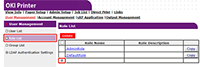
-
按一下 [+ (+)]。
-
角色資訊畫面出現時,輸入所需的資訊。
-
角色名稱:輸入角色名稱。不能登錄相同的 [Role Name (角色名稱)]。不能略過 [Role Name (角色名稱)]。這會連同 [Role Descriptions (角色說明)] 一起顯示於角色清單中。
-
角色說明:輸入角色的說明等等。
-
權限:設定允許/禁止各項操作或強制禁止任何操作。如果設定強制禁止,將禁止其他角色進行操作。
-
本機使用者清單:新增得到角色指派的使用者。選取清單中的使用者並指派角色。可將編輯中的角色指派給使用者。您可以取消使用者的指派。在登錄使用者時,您可以將角色指派給使用者。
-
Kerberos 使用者清單:新增被指派角色的 Kerberos 使用者。
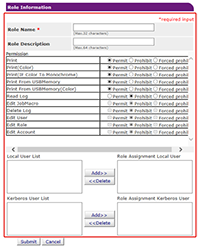
-
-
按一下 [Submit (提交)]。
您可以複製要新增的已登錄角色。
按一下角色名稱右邊的 [Copy (複製)] 顯示角色資訊畫面、視需要變更項目,然後登錄。

